ACDSee ACDSEE PRO 3 Manuel utilisateur
PDF
Descarregar
Documento
Tutoriels ACDSee Pro 3 : Une vue d’ensemble du mode Traiter Introduction Une fois que vous avez organisé et examiné vos images au sein des modes Gérer et Afficher, vous êtes prêts à traiter vos images au sein des sous-modes Développer et Éditer du mode Traiter. Ouvrir des images au sein du mode Traitement Utiliser l’onglet Affiner du sous-mode Développer Utiliser l’onglet Détails du sous-mode Développer Utiliser l’onglet Géométrie du sous-mode Développer Utiliser le sous-mode Éditer Concepts-clés Commencez avec le sous-mode Développer, au sein duquel vous ferez la majorité des ajustements à vos images. Les ajustements que vous effectuez au sein du sous-mode Développer sont appliqués à la totalité de l’image. Utilisez le sous-mode Éditer pour affiner certaines parties de votre image. Ce sous-mode vous permet aussi d’ajouter des bordures, d’éliminer des défauts, et de corriger les yeux rouges. Copyright 2009 © ACD Systems International Inc. All rights reserved. Enregistrer des images Tutoriels ACDSee Pro 3 : Une vue d’ensemble du mode Traiter Introduction Pour ouvrir une image, sélectionnez l’image soit dans le mode Gérer, soit dans le mode Afficher. Ensuite, sélectionnez Traiter. Ouvrir des images au sein du mode Traitement Utiliser l’onglet Affiner du sous-mode Développer Utiliser l’onglet Détails du sous-mode Développer Utiliser l’onglet Géométrie du sous-mode Développer Utiliser le sous-mode Éditer Concepts-clés Développez ou réduisez les groupes afin d’accéder aux outils d’ajustement d’image. Copyright 2009 © ACD Systems International Inc. All rights reserved. Enregistrer des images Tutoriels ACDSee Pro 3 : Une vue d’ensemble du mode Traiter Introduction Ouvrir des images au sein du mode Traitement Commencez avec le sous-mode Développer, au sein duquel vous pouvez appliquer des ajustements non destructifs aux fichiers, qu’ils soient de format RAW ou non. Commencez les ajustements à votre image à l’aide de l’onglet Réglage. Les outils de traitement du groupe Général vous permet d’ajuster les éléments généraux de votre image, tels que l’exposition et le contraste. Utiliser l’onglet Affiner du sous-mode Développer Utiliser l’onglet Détails du sous-mode Développer Tous les ajustements que vous effectuez à votre image sont présentés ici. Utiliser l’onglet Géométrie du sous-mode Développer Utiliser le sous-mode Éditer Concepts-clés Sélectionnez le groupe Balance des blancs, Éclairage, Couleur avancée ou Courbes de tonalité pour ajuster l’éclairage et la couleur de votre image. Profil couleur est offert pour les fichiers RAW seulement. Copyright 2009 © ACD Systems International Inc. All rights reserved. Enregistrer des images Tutoriels ACDSee Pro 3 : Une vue d’ensemble du mode Traiter Introduction Ouvrir des images au sein du mode Traitement Précisez vos images à l’aide des outils Améliorer la netteté et Réduction de bruit dans l’onglet Détail. Cliquez l’onglet Détail. L’onglet Détail affiche une section élargie de votre image pour vous permettre de surveiller vos ajustements quant à la netteté et au bruit. Glissez le curseur sur l’image pour sélectionner la partie de l’image que vous voulez magnifier. Utiliser l’onglet Affiner du sous-mode Développer Utiliser l’onglet Détails du sous-mode Développer Utiliser l’onglet Géométrie du sous-mode Développer Utiliser le sous-mode Éditer Concepts-clés Ajustez les quant des groupes Améliorer la netteté et Réduction de bruit. Copyright 2009 © ACD Systems International Inc. All rights reserved. Enregistrer des images Tutoriels ACDSee Pro 3 : Une vue d’ensemble du mode Traiter Introduction Utilisez l’onglet Géométrie pour recadrer, faire pivoter, redresser l’image, et régler la distorsion de l’objectif. Cliquez l’onglet Géométrie. Ouvrir des images au sein du mode Traitement Utiliser l’onglet Affiner du sous-mode Développer Utiliser l’onglet Détails du sous-mode Développer Cliquez l’icône Grille pour activer et désactiver la grille. Utiliser l’onglet Géométrie du sous-mode Développer Utiliser le sous-mode Éditer Concepts-clés Ajustez les glisseurs ou cliquez un bouton pour corriger votre image. Copyright 2009 © ACD Systems International Inc. All rights reserved. Enregistrer des images Tutoriels ACDSee Pro 3 : Une vue d’ensemble du mode Traiter Introduction Une fois que vous avez effectué la majorité des ajustements à votre image au sein du sous-mode Développer, utilisez le sous-mode Éditer pour peaufiner l’image, par exemple, en ajoutant du texte, des bordures ou un filigrane. Ouvrir des images au sein du mode Traitement Utilisez Outils de sélection pour appliquer des corrections à certaines parties de l’image. Utiliser l’onglet Affiner du sous-mode Développer Utiliser l’onglet Détails du sous-mode Développer Utiliser l’onglet Géométrie du sous-mode Développer Utiliser le sous-mode Éditer Utilisez le groupe Réparer pour réduire les yeux rouges ou pour éliminer des défauts. Concepts-clés Utilisez les outils du groupe Ajouter pour ajouter à votre image du texte, des bordures, un filigrane ou des effets spéciaux. Copyright 2009 © ACD Systems International Inc. All rights reserved. Enregistrer des images Tutoriels ACDSee Pro 3 : Une vue d’ensemble du mode Traiter Introduction Ouvrir des images au sein du mode Traitement Utiliser l’onglet Affiner du sous-mode Développer Utiliser l’onglet Détails du sous-mode Développer Utiliser l’onglet Géométrie du sous-mode Développer Utiliser le sous-mode Éditer Concepts-clés Une fois que vous avez complété vos ajustements au sein du sous-mode Éditer, cliquez Enregistrer et faites une sélection parmi les options qui suivent : • • Enregistrer : Enregistre les ajustements à votre image. Cette option n’est pas offerte pour les fichiers RAW parce qu’il n’est pas possible d’enregistrer des ajustements directement à un fichier RAW. Si vous avez ajusté un fichier RAW, sélectionnez Enregistrer sous pour enregistrer votre image ajustée sous un autre format. Enregistrer sous : Enregistre votre fichier sous un nom ou un format différent. Copyright 2009 © ACD Systems International Inc. All rights reserved. Enregistrer des images Tutoriels ACDSee Pro 3 : Une vue d’ensemble du mode Traiter Introduction Vérifiez que vous avez saisi ces concepts-clés : »» Les sous-modes Développer et Éditer du mode Traiter contiennent les outils d’ajustement d’image. Ouvrir des images au sein du mode Traitement Utiliser l’onglet Affiner du sous-mode Développer Utiliser l’onglet Détails du sous-mode Développer Utiliser l’onglet Géométrie du sous-mode Développer Utiliser le sous-mode Éditer Enregistrer des images Concepts-clés »» Utiliser le sous-mode Développer en premier pour effectuer la majorité des corrections à votre image. »» Utiliser l’onglet Réglage pour corriger la couleur, l’exposition et l’éclairage. »» Utiliser l’onglet Détail pour corriger dans vos images la netteté et le bruit. »» Utilisez l’onglet Géométrie pour recadrer, faire pivoter, redresser l’image, et régler la distorsion de l’objectif. »» Utiliser le sous-mode Éditer pour peaufiner l’image. Vous pouvez, par exemple, corriger les yeux rouges, ajouter un filigrane, éliminer des défauts, et effectuer des ajustements aux parties sélectionnées de l’image. ">
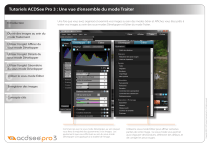
Link público atualizado
O link público para o seu chat foi atualizado.